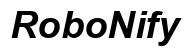La Magic Mouse est-elle compatible avec l’iPad ?
Introduction
Le Magic Mouse d’Apple, à la pointe de la technologie, est admiré pour son innovation, principalement parmi les utilisateurs de Mac. Cependant, alors que l’écosystème diversifié d’Apple se développe, des questions sur la compatibilité des appareils se posent naturellement. Avec des iPads qui ressemblent de plus en plus à des ordinateurs portables en termes de puissance et de fonctionnalité, l’intégration de périphériques comme le Magic Mouse pourrait considérablement augmenter la productivité et l’expérience utilisateur globale. Mais cette souris sophistiquée peut-elle fonctionner efficacement avec un iPad ? Cet article explore les capacités du Magic Mouse avec les iPads, évalue l’optimisation des paramètres, discute des avantages potentiels et le compare à d’autres options de souris disponibles pour les iPads.
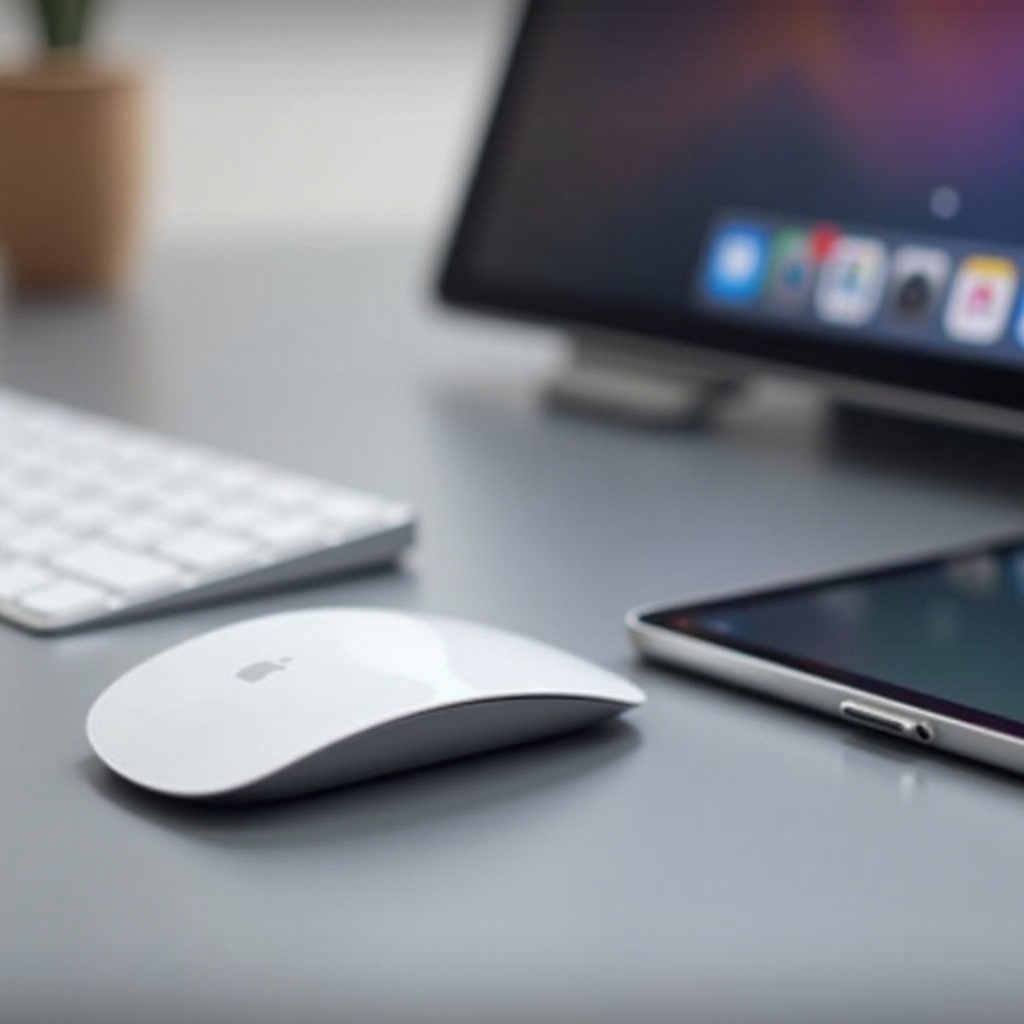
Aperçu du Magic Mouse
Distinctive sur le marché, le Magic Mouse d’Apple est salué pour son design épuré et minimaliste et ses commandes intuitives à écran tactile. Bien qu’il soit largement connu comme plus qu’un simple dispositif de pointage, offrant la reconnaissance de gestes, le défilement, le balayage et le clic avec une facilité remarquable, il dispose également d’une batterie rechargeable, respectueuse de l’environnement, et d’une surface multi-touch, mettant l’accent sur l’utilisabilité et la durabilité. Initialement conçu pour les Macs, l’apparition d’iPadOS a suscité l’intérêt pour étendre son utilité aux iPads, offrant plus de polyvalence aux utilisateurs qui visent à élever leur expérience iPad à de nouveaux sommets.
Compatibilité entre le Magic Mouse et l’iPad
Pour répondre à la question de savoir si le Magic Mouse fonctionne avec les iPads, la réponse est affirmative, bien que cela comporte des exigences spécifiques. Depuis qu’Apple a intégré la prise en charge de la souris avec iPadOS 13.4, les utilisateurs ont pu connecter des périphériques, y compris le Magic Mouse, à leurs iPads. Il est crucial de noter que tous les modèles d’iPad ne sont pas compatibles ; la compatibilité couvre généralement les modèles plus récents tels que l’iPad Pro, l’iPad Air et les dernières versions de l’iPad Mini, à condition qu’ils fonctionnent sous iPadOS 13.4 ou une version ultérieure. Ce développement est un pont entre les interfaces tactiles traditionnelles de l’iPad et la précision offerte par une souris, élargissant la fonctionnalité de l’appareil.
Comment connecter le Magic Mouse à un iPad
Lier votre Magic Mouse à un iPad est une tâche simple et conviviale, impliquant une série d’étapes peu compliquées :
- Alimenter la souris : Placez l’interrupteur sous la souris en position ON.
- Accéder aux paramètres de l’iPad : Ouvrez l’application Paramètres sur votre iPad.
- Activer le Bluetooth : Appuyez sur Bluetooth et assurez-vous qu’il est activé.
- Recherche de périphériques : Laissez votre iPad rechercher des périphériques détectables à proximité.
- Associer votre appareil : Appuyez sur le Magic Mouse dès qu’il apparaît sur la liste pour l’associer à votre iPad.
- Confirmer la connexion : Un message signalant une connexion réussie indiquera que votre Magic Mouse est prêt à l’emploi.
Suivre ces étapes assure l’intégration transparente du Magic Mouse dans l’interface utilisateur de votre iPad, offrant une expérience d’interaction au-delà de l’écran tactile.
Optimiser les paramètres du Magic Mouse pour l’iPad
Après avoir connecté le Magic Mouse, personnaliser et affiner les paramètres peut maximiser la fonctionnalité et l’expérience utilisateur.
Personnalisation des gestes
Visitez les paramètres d’accessibilité de l’iPad pour personnaliser les gestes. Qu’il s’agisse de lier des tâches spécifiques à des balayages ou des tapotements, ces affectations de gestes peuvent simplifier la navigation, facilitant ainsi le multitâche efficace.
Ajustement de la vitesse de suivi
Les ajustements de la vitesse de suivi sont cruciaux pour un contrôle précis, notamment dans les tâches nécessitant une attention méticuleuse comme la conception graphique ou l’édition complexe. Les paramètres de l’iPad vous permettent de moduler la vitesse du pointeur, l’adaptant à votre préférence.
Configuration des fonctions des boutons
Dans les paramètres d’accessibilité, vous pouvez également définir les fonctions des boutons. Attribuez des tâches opérationnelles telles que le lancement du dock ou l’accès aux commutateurs d’applications aux clics gauche et droit. Ces fonctionnalités permettent une navigation plus rapide et plus pratique sur votre iPad à l’aide du Magic Mouse.
Personnaliser ces paramètres peut considérablement améliorer la convivialité de l’iPad, offrant aux utilisateurs un contrôle rappelant un environnement de bureau.
Avantages de l’utilisation du Magic Mouse avec l’iPad
Utiliser le Magic Mouse avec un iPad présente plusieurs avantages notables. Il offre une précision supérieure aux entrées tactiles, inestimable dans des entreprises comme la conception graphique, les jeux ou le traitement de texte étendu. Son design ergonomique réduit la fatigue physique lors d’une utilisation prolongée. De plus, utiliser une souris maintient l’écran de l’iPad exempt d’empreintes digitales, préservant sa clarté visuelle. Pour les applications professionnelles comme personnelles, ces avantages font du Magic Mouse un choix convaincant pour améliorer la capacité opérationnelle de l’iPad.
Comparaison du Magic Mouse à d’autres options de souris pour iPad
Lors du choix entre le Magic Mouse et d’autres options de souris pour iPads, évaluez la compatibilité, la fonctionnalité et les préférences individuelles. Le Magic Mouse excelle par son intégration transparente dans l’écosystème Apple et sa surface tactile unique. En revanche, les souris traditionnelles peuvent offrir des boutons supplémentaires pour une fonctionnalité élargie ou des designs répondant au confort de l’utilisateur. Des marques comme Logitech présentent également des options viables avec des fonctionnalités standard à des prix attractifs. Peser ces facteurs aide les utilisateurs d’iPad à sélectionner l’appareil qui complète le mieux leurs objectifs d’utilisation et leurs inclinations personnelles.

Résolution des problèmes courants
Si des problèmes surviennent lors de l’utilisation du Magic Mouse avec votre iPad, envisagez ces solutions :
- Problèmes de connexion Bluetooth : Vérifiez que les deux appareils ont le Bluetooth actif et sont à portée suffisante.
- Rencontres de décalage ou de retards : Ajustez la vitesse de suivi ou cherchez des mises à jour logicielles pour corriger potentiellement les problèmes de performance.
- Gestes non réactifs : Reconfigurez les affectations de gestes dans les paramètres d’accessibilité de l’iPad pour remédier au problème.
Ces conseils de dépannage répondent aux problèmes typiques, offrant des solutions rapides pour maintenir un fonctionnement ininterrompu.

Conclusion
Finalement, intégrer le Magic Mouse avec les iPads est réalisable et étend grandement l’utilisabilité de l’iPad. En suivant les étapes pour la connexion et en ajustant les paramètres à votre préférence, les utilisateurs peuvent récolter tous les avantages d’une expérience de type bureau grâce à leurs iPads.
FAQs
Questions Fréquemment Posées
Puis-je utiliser la Magic Mouse avec tous les modèles d’iPad ?
Non, la compatibilité est limitée aux iPad fonctionnant sous iPadOS 13.4 ou ultérieur, comme l’iPad Pro, l’iPad Air et les modèles plus récents.
Y a-t-il des limitations lors de l’utilisation de la Magic Mouse avec un iPad ?
Certains gestes et fonctions avancés disponibles sur les Mac peuvent ne pas être accessibles avec un iPad.
Comment déconnecter la Magic Mouse de mon iPad ?
Allez dans les paramètres Bluetooth, trouvez la Magic Mouse dans la liste, et sélectionnez ‘oublier cet appareil’ pour la déconnecter.